
美肌レタッチについてコメント頂いたので記事にします (^^
昨日まで記事にしたブライダル写真ですが、花嫁さんには全て美肌レタッチしております。
元々肌が綺麗な新婦なのですが、更に美しくでございます。
詳細な画像付きで紹介しようと思いましたが、「 花嫁姿を汚してはなりません 」 と甘雪さんより
お叱り頂きましたので、過去に撮影したおねえちゃんを実例にしますw
○○○ちゃん、ネタに使ってごめんね~
プラグインを使っておりますが、マスクとボカシフィルターを使うと似たような事は出来ると思います。
私なりの仕上げ手順なので、あくまでも一例としてご覧下さい。
[ Lightroomで調整 ]
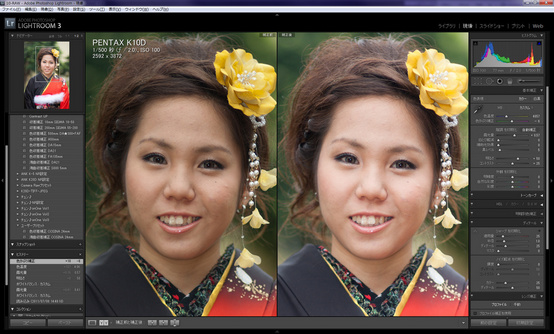
まずは現像ソフトでトーンと露出を整えます。
左が調整前で右が調整後。
曇り日&公園で撮影したため、ちょいとグリーン被りしております。
それを調整して現像し、フォトショップへバトンタッチします。
[ 処理の変遷 ]
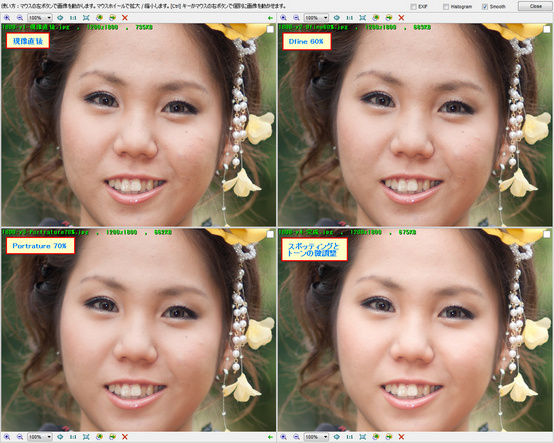
【 現像直後 】
現像してフォトショップへ読み込んだ直後の画です。
少しお肌が荒れ気味なので、美肌化します (^^
【 Dfine 60% 】
Lrで気にならない程度に背景のノイズは取ってありますが、女性の写真なので徹底的にクリーニングします。
まずは Dfine というノイズ除去のプラグインでNR処理します。
レイヤーにコピーしてから処理し、NR処理されたレイヤーを不透明度 60%にして元画とブレンドしました。
何か処理をする時はレイヤーにコピーしてから、不透明度で効果を調整するのが私のやり方です。
この写真は低ISO画像なので必要度は低いのですが、ブライダル写真の仕上げでは必ず使っています。
【 Portraiture 70% 】
これが美肌化の秘密兵器ですw
肌部分だけに効果がかかるプラグインで、マスクしなくても楽に美肌化できます。
Dfineで処理した後画像を統合し、もう一度レイヤーにコピーして複製を作り、そのレイヤーにかけます。
肌の感じを見ながら不透明度を調整。
この子の場合は 70%ぐらいで良い感じでした。
かけ過ぎるとツルツルになり、サイボーグ状態になりますので、かけ過ぎ注意ですw
ブライダルの場合は新郎にも掛かってしまいます。
新郎を美肌化すると迫力が無くなりますので、新郎へ掛かった効果は消しゴムをかけました (^^
【 スポッティングとトーンの微調整 】
最後にコピースタンプツールやスポット修復ブラシツールで、少し残ったお肌の荒れを整えてあげます。
コピースタンプツールは不透明度を 40%ぐらいにして元画と馴染ませるなんて事もやります。
最後に少しだけハイキーにし、ガンマを調整してやや軟調化して完成。
[ 完成 ]

仕上がったのがこの写真です。 ( 大きな画像はこちらをどうぞ )
手順を読むと面倒くさそうですが、慣れると数分で終わってしまいます。
目力を作りたい場合は目の部分だけ選択し、部分的にシャープネスを入れることもありますが、
今回は柔らかい仕上げにしたかったので、シャープネス処理は一切しませんでした。
[ Portraiture ]
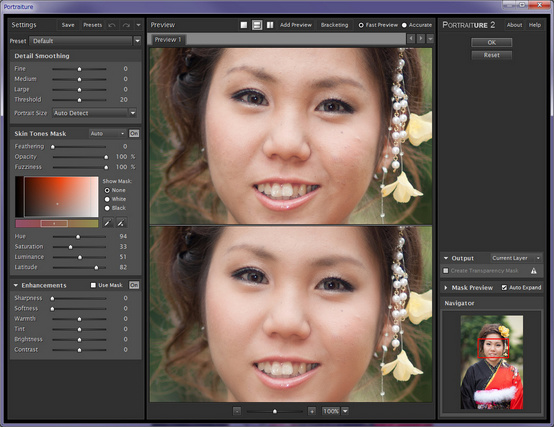
これが Portraiture の画面です。
デフォルトの状態でも効果はOKなので、特に調整せずそのまま [ OK ] を押しておりますw
最後に今回使ったプラグインの URLを記しておきます。
どちらも15日の試用期間がありますので、気になった方は試用してみてはいかがでしょうか。
IMAGENOMIC PORTRAITURE
http://www.imagenomic.com/pt.aspx
Nik Software Dfine 2.0
http://www.swtoo.com/photo/nik/nik-products/dfine/
うひょえー丁寧な処理∑(´Д`;)
自分、Lrの輝度調整で肌色らへんの輝度上げてごまかしちゃってます
こういうのってやり過ぎちゃいそうでむずかしいですねえ
あ、そうか、Lrで複数出しておいてelementsでレイヤーコピコピすればいいのか
・・・疲れそうw
kniさん、こんばんは。
女性の仕上げは丁寧に♪
お花と一緒でございますね (^^
トーンの調整などもやり出すと際限がないので、困ってしまいますw
仕上げの方法は人の数だけ有りますし、私も複数あります。
HDRと一緒ですな (^^
おはよう御座います(^^
このプラグイン関係は、素晴らしいですねぇ♪
CS5、早く欲しいです(^^
何度か経験を重ねて、自分なりの目標値とフローが
出来れば楽しいのでしょうねぇ♪
基本、現像→PS6でそれ程時間を掛けてませんが
今回の連動企画では、PS6とにらめっこ状態でした(^^
DSP5に戻って、現像し直す事も数回ww
女性の肌などは難しいのでしょうね。。。
CS5のプラグインサイトを見ると、驚愕ですが(^^
自然な状態に仕上げるって、加減を掴むまで
やはり経験あるのみですね。
bluemさん、おはようございます。
フォトショは必要に応じて機能が拡張できるのが良いですね。
フォトショが無いとフィニッシュが出来ない体になっておりますw
もちろんそのままでも十分なのですが、やっぱりより美しく仕上げたいですよね。
撮って出しアレルギーという病気じゃないかとすら思っておりますよ (^^
> 自然な状態に仕上げるって、加減を掴むまで
ですですw
NRも美肌も、使い初めの頃はやり過ぎる傾向にありましたw
楽しくてw
今はバランス出来るようになりましたwww
こんにちは(^^
スゲー!!
綺麗になりますね~♪
女性のお顔を撮ることは滅多にないのですが、せっかく撮ってあげるなら
綺麗な写真であげたいですよね。
本人も喜ばれることでしょう(^^
ブライダルなどを撮る機会があればお試し版をDLしてみようかな。
毎度ですが兄貴さんのTips&Howto記事は勉強になります。
他にも楽しい&役に立つネタを楽しみにしております!
Jerryさん、こんにちは。
美肌レタッチは効くでしょ~~~ (^^
さりげなくお渡ししておりますが、手間かけてますwww
何か機会が有れば是非使ってみて下さい。
新体操にも (^^
次は NR関係の記事ですね~
何て手の込んだ作業でしょう!!
それにしても、綺麗になってびっくり。
私のリアルの顔も、こんなに変えれたら嬉しいのになww
あのー、最初にLightroomで、それからフォトショに行くのはなぜ
なんでしょうか?直接フォトショではだめなの?
もしくは、Lightroomだけではだめなんですよね?
ヘンな事聞いてたら、お許しくださいませ^^;
pattanさん、こんばんは。
文字にすると手の込んだ作業に感じますが、実際はそれほどでもないですよ。
毎度やっていることなので、面倒にも感じません (^^
pattanさんの水着写真を送っていただければ、ボンキュッボンも含めてレタッチしますwww
最初に Lrを使うのは Lrでファイル管理をしているからでございます。
フォトショでRAWファイルを開くと ACRが起動しますよね。
その ACRの代わりが Lrなのです。
Lrの調整 = ACR(Adobe Camera Raw)の調整 なので、直接フォトショでもいいですよ。
現像パラメータの調整は同じですので (^^
で、Lightroomだけだとレタッチ機能が弱いので、やはりフォトショでフィニッシュです。
フォトショに渡してからの処理が重要♪